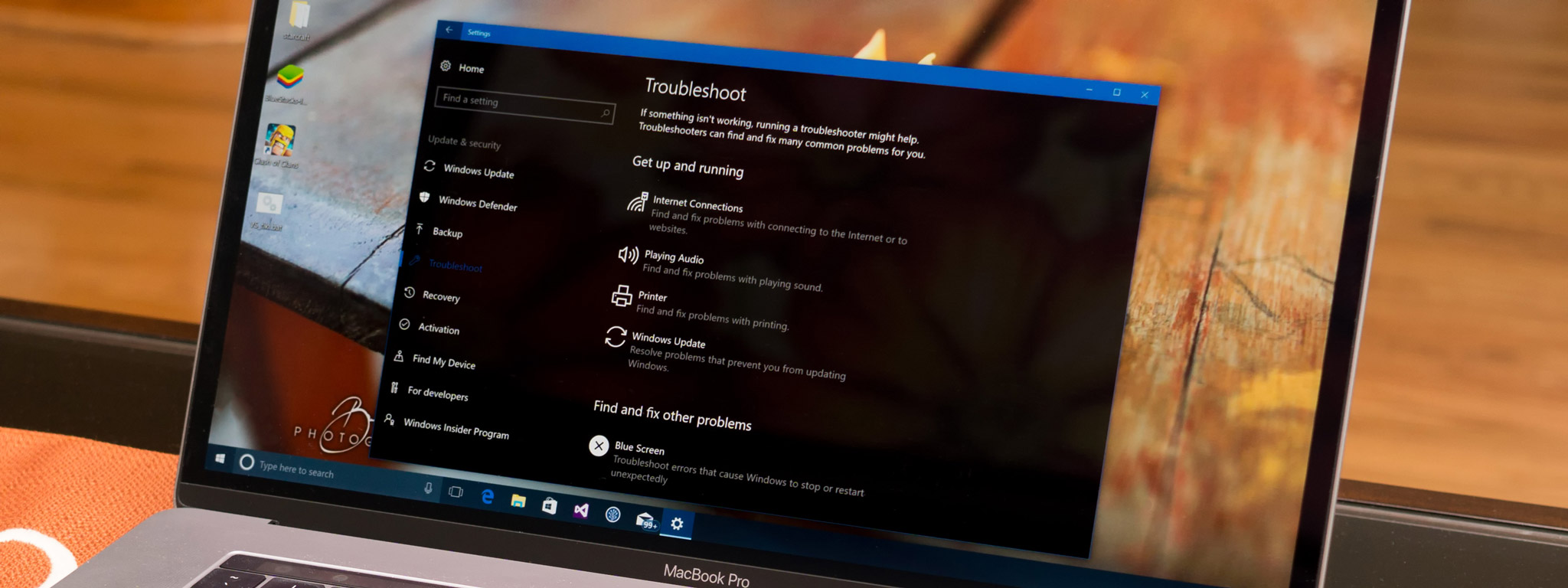Mình tổng hợp lại các lỗ có thể gặp trước, trong và sau khi update lên Windows 10 Creators để anh em tiện theo dõi nhé. Những vấn đề bên dưới có thể được giải quyết khá dễ dàng chứ không có lỗi nào nghiêm trọng đến mức cần cài lại Windows cả 😁 Anh em nào đang gặp lỗi thì xem qua nhé, và nếu anh em có bị vấn đề nào mà trong bài chưa đề cập thì đừng quên comment để mình cũng như mọi người có thể giúp đỡ anh em. Cảm ơn anh em.
Update is not available
Lỗi này thỉnh thoảng vẫn còn xuất hiện với những anh em nào đang còn ở bản Win 10 cũ và chưa nâng cấp lên Creators Update. Nhưng anh em có biết rằng không phải máy nào cũng được nhận cập nhật không? Chính sách này do chính Microsoft đưa ra dựa theo từng thiết bị vì hãng không muốn người dùng bị xung đột phần cứng hay gặp các lỗi không đáng tiếc. Khi nào hãng cảm thấy một dòng máy nào đó đã ổn rồi thì mới đẩy bản update ra. Microsoft thậm chí còn khuyên người dùng không nên tự cài Creators vì có thể xảy ra lỗi nữa cơ mà.
Do đó, nếu máy của anh em chưa được nhận update thông qua Windows Update, đừng cố gắng cài tay nếu không muốn xảy ra những vấn đề đáng tiếc. Việc mà anh em có thể làm trong lúc chờ vào Settings > Update and security > Windows Update > Check for updates để đảm bảo anh em đã cài tất cả những bản update cần thiết, sau đó bình tĩnh đợi Microsoft nhé. Trừ khi anh em muốn nghịch thì hãy cài tay, khi đó anh em download file ISO ở trang này về rồi tiến hành cài.
Các lỗi khi cài đặt
Update is not available
Lỗi này thỉnh thoảng vẫn còn xuất hiện với những anh em nào đang còn ở bản Win 10 cũ và chưa nâng cấp lên Creators Update. Nhưng anh em có biết rằng không phải máy nào cũng được nhận cập nhật không? Chính sách này do chính Microsoft đưa ra dựa theo từng thiết bị vì hãng không muốn người dùng bị xung đột phần cứng hay gặp các lỗi không đáng tiếc. Khi nào hãng cảm thấy một dòng máy nào đó đã ổn rồi thì mới đẩy bản update ra. Microsoft thậm chí còn khuyên người dùng không nên tự cài Creators vì có thể xảy ra lỗi nữa cơ mà.
Do đó, nếu máy của anh em chưa được nhận update thông qua Windows Update, đừng cố gắng cài tay nếu không muốn xảy ra những vấn đề đáng tiếc. Việc mà anh em có thể làm trong lúc chờ vào Settings > Update and security > Windows Update > Check for updates để đảm bảo anh em đã cài tất cả những bản update cần thiết, sau đó bình tĩnh đợi Microsoft nhé. Trừ khi anh em muốn nghịch thì hãy cài tay, khi đó anh em download file ISO ở trang này về rồi tiến hành cài.
Các lỗi khi cài đặt
1. Mã lỗi: 0x80070070 – 0x50011, 0x80070070 – 0x50012, 0x80070070 – 0x60000, 0x80070008
4 mã lỗi này cho thấy bạn không có đủ dung lượng trống trên ổ đĩa để cài. Khi cài update, Windows cần một nơi để chứa tạm các file cần thiết rồi từ đó nó mới tiến hành cài được, và theo Microsoft thì Windows Creators Update cần ít nhất 8GB ổ cứng trống lận.
Để giải quyết có 2 cách:
- Dọn dẹp máy tính, xem hướng dẫn ở đây: Thủ thuật dọn dẹp máy tính Windows
- Gắn một cái USB tốc độ cao với dung lượng trống >= 8GB vào máy tính. Window sẽ tự động nhận biết ổ này và dùng làm bộ nhớ tạm
Mã lỗi này nói rằng file cài đặt của bạn đã bị lỗi. Trong quá trình download từ trên mạng về, có thể file bị thiếu mất một số dữ liệu nào đó hay các chương trình khác trên máy tính của bạn đã tác động làm sai lệch thông tin của file nên Windows không thể tiến hành cài.
Cách xử lý: dùng Disk Cleanup, xóa các mục "Windows Setup temporary files", cho nó chạy dọn dẹp. Sau đó, bạn vào lại Settings > Update and security > Windows Update > Check for updates để download và cài lại là ổn. Hơi mất thời gian tí thôi chứ không phức tạp.
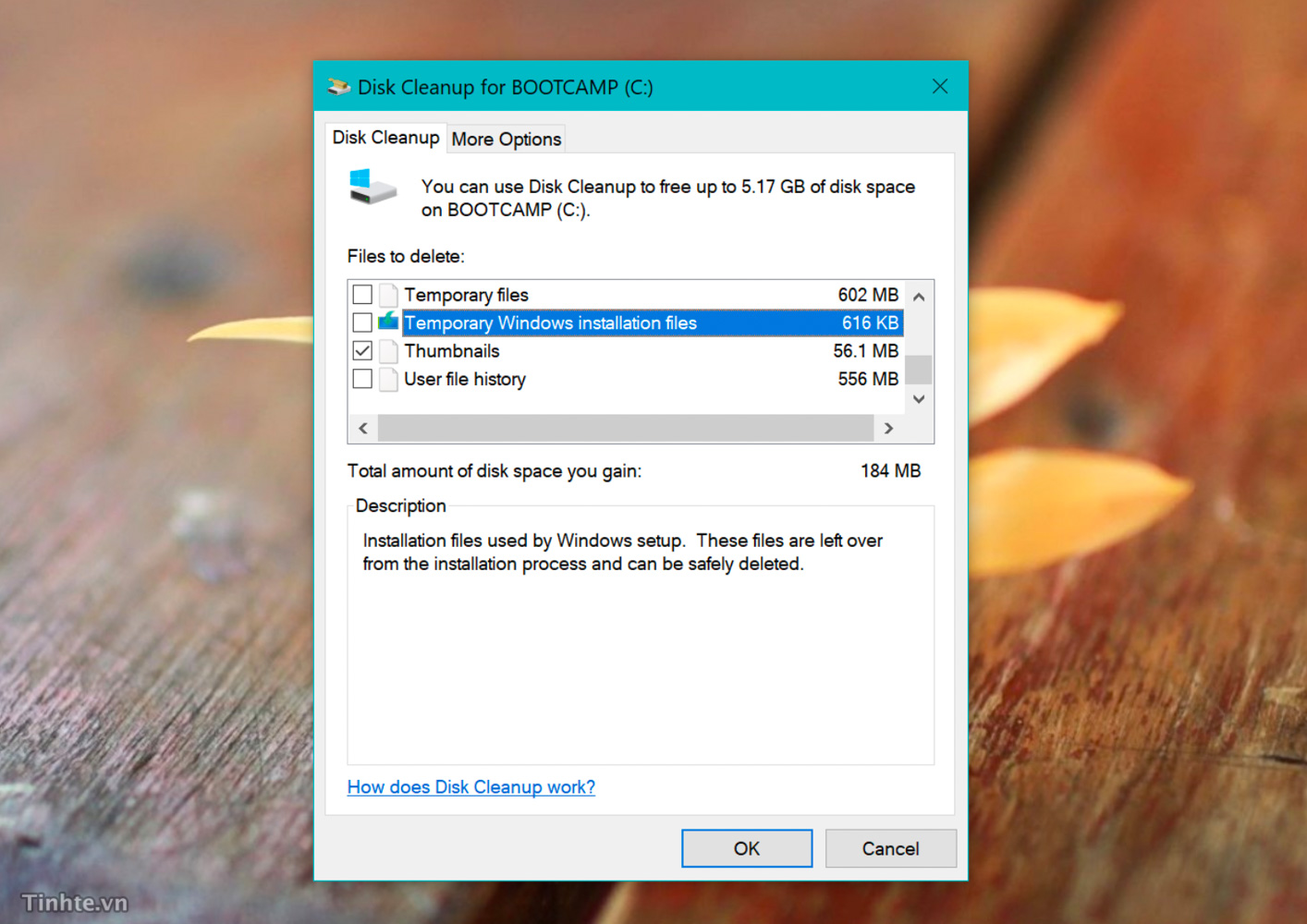
3. Mã lỗi 0xC1900200 – 0x20008, 0xC1900202 – 0x20008
Hai mã này cho thấy rằng máy tính của bạn không đáp ứng đủ điều kiện để nâng cấp lên Windows 10 Creators, chủ yếu là do không tương thích phần cứng. Microsoft yêu cầu Win 10 Creators có ít nhất 2GB RAM với máy 32-bit, những chiếc máy nhỏ nhỏ kiểu mini PC mà không có đủ thì sẽ không lên được. Nếu bạn dùng máy ảo để chạy Win 10 và phân không đủ RAM thì cũng gặp lỗi này. Vụ này thì hi vọng anh em Tinh tế ít gặp.
Quảng cáo
4. Mã lỗi bắt đầu bằng số 0xC1900101
Đây là các lỗi liên quan tới driver của phần cứng. Cách sửa dễ nhất là chui lên website của hãng sản xuất rồi kiếm link tải về các bản driver mới nhất dành cho Windows 10 là xong. Với những chiếc máy mới thì anh em ít gặp lỗi này, nhưng nếu chiếc laptop của bạn đã có tuổi thì khả năng cao là sẽ dính. Bạn cũng có thể cập nhật Driver bằng tool có sẵn của Windows nhưng mình nghe nhiều người nói là hay bị dính lỗi nên cũng không dám xài, dùng đồ từ chính hãng cho yên tâm.
Sử dụng công cụ dò lỗi mới
Giả sử bạn đã nâng cấp lên Windows 10 Creators thành công rồi nhưng lại gặp các lỗi về Wi-Fi, âm thanh, máy in hay gì đó thì cũng đừng lo lắng hay vội trở về bản Windows 10 cũ. Microsoft tích hợp một công cụ troubleshoot mới vào Win 10 Creators để giúp bạn chẩn đoán nguyên nhân và khắc phục lỗi rất dễ dàng.
Để dùng công cụ này, anh em vào Settings > Update and security > Troubleshoot. Có tất cả 19 tùy chọn để anh em lựa tùy theo vấn đề anh em đang gặp là gì. Sau khi chọn, nhấn nút Run the troubleshooter để tiến hành chẩn đoán và nếu dò ra vấn đề, Windows sẽ gợi ý bạn cách sửa lỗi là gì.
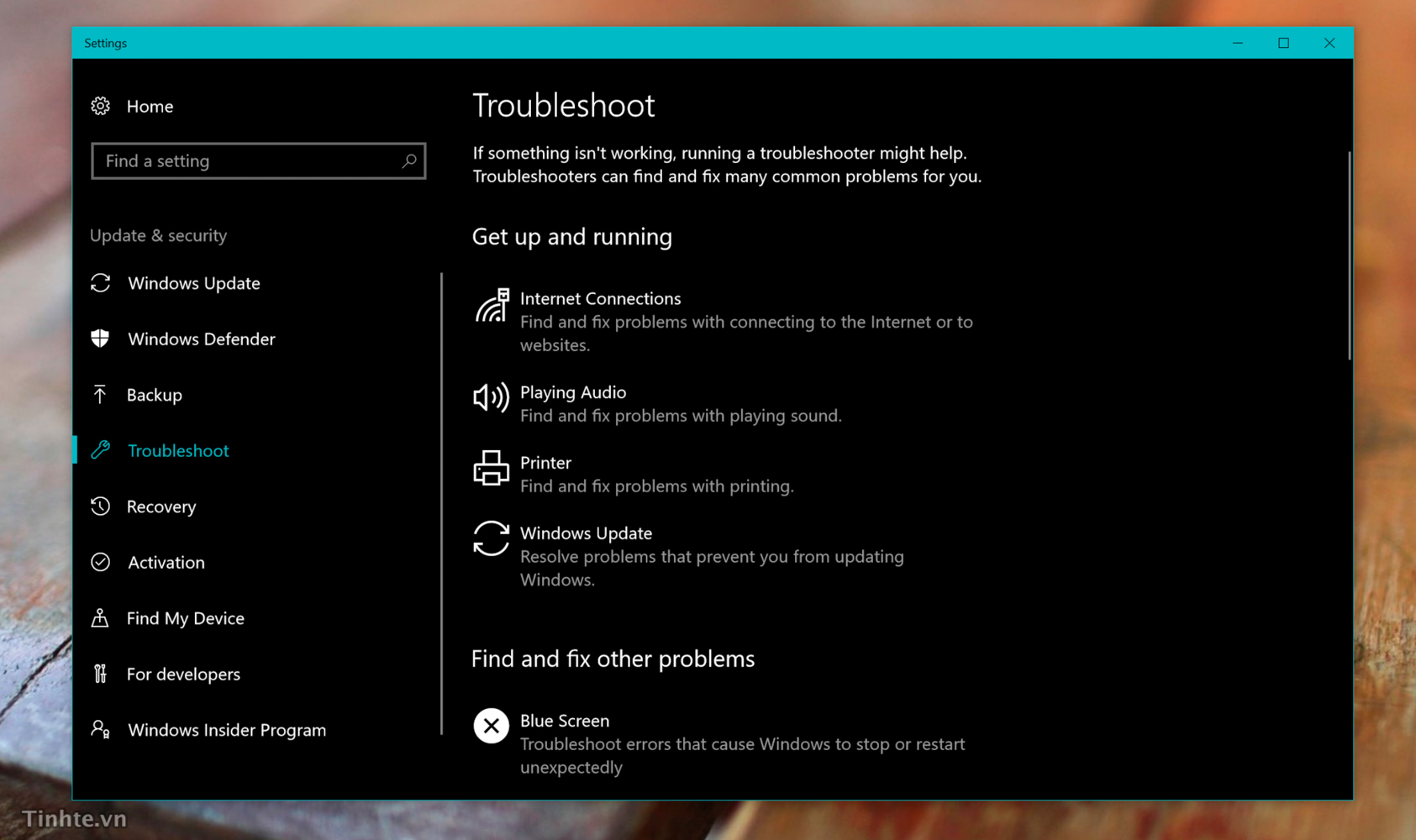
Quảng cáo
Chuột không chạy với app chạy full screen
Lỗi này như sau: chuột không còn chạy được ngay khi bạn vừa bung một app nào đó ra chạy toàn màn hình, đặc biệt là khi dùng các màn hình độ phân giải thấp. Nhiều người đã khắc phục vấn đề bằng cách cài lại driver NVIDIA cho máy của mình, hãy lên trang web của NVIDIA để download nhé.
Windows Defender không cập nhật dữ liệu malware mới
Windows Defender cũng như mọi trình duyệt virus khác cần phải được cập nhật dữ liệu mới nhất để hoạt động hiệu quả. Sau khi cập nhật lên Win 10 Creators, một số bạn nói với mình là không update Defender nữa nên khá nguy hiểm. Cứ mỗi lần định update thì lại bị lỗi thoát ứng dụng ra không biết phải làm thế nào.
Trước khi làm gì thêm, bạn hãy thử lại một vài lần nữa xem. Mình nghi ngờ do mạng không ổn định nên Windows Defender không thể update chứ không phải là lỗi gì ghê gớm lắm đâu. Nếu ở nhà bạn mà cứ bị hoài thì hãy chuyển qua mạng hàng xóm hay trên công ty, trường học xem có đỡ hơn không.
Nếu vẫn chưa có tác dụng gì, bạn cũng có thể thử qua cách reset Windows Defender bằng dòng lệnh. Cách làm như sau: nhấn Command + R > gõ vào chữ cmd > nhấn Enter. Nhập lần lượt 2 lệnh sau vào cửa sổ, cứ xong 1 lệnh thì ấn Enter.
Code:
net stop wuauserv net start wuauserv
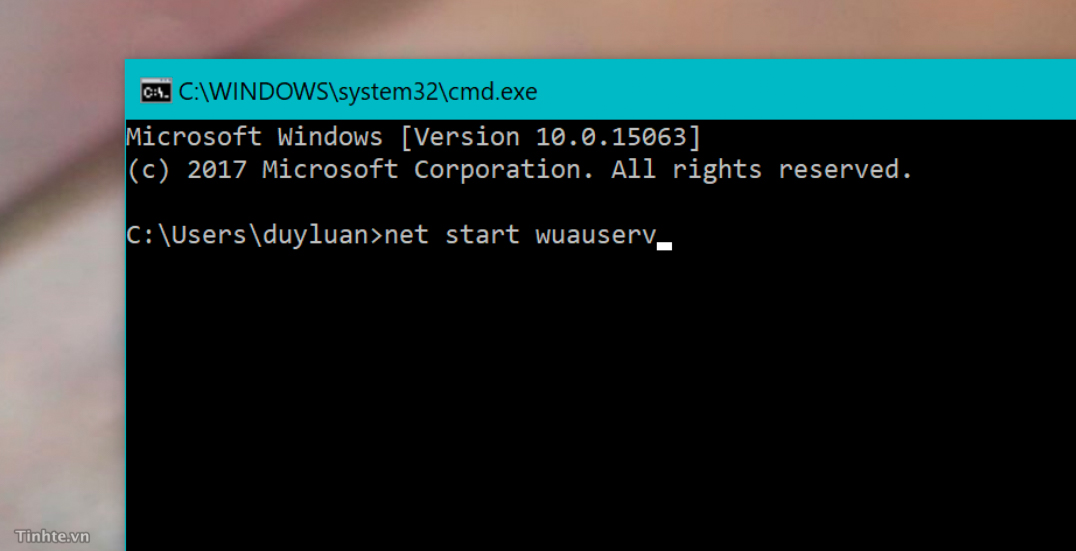
Cách cuối cùng, hơi thủ công nông dân một chút, đó là tải các bản cập nhật định nghĩa malware của Windows Defender từ trang chủ của Microsoft. Cách này phiền ở chỗ bạn phải làm tay, lỡ quên một thời gian thì nguy cơ bị dính virus do WD không được update cũng lớn hơn. Link tải ở đây, nhớ là chỉ khi nào không chơi mấy cách trên thì mới làm kiểu thủ công này nhé.
Windows không shut down hoàn toàn
Một lỗi khá hiếm nhưng lại rất phiền: khi cài Creators Update, nó sẽ tự động bật chế độ Fast Startup của Windows và điều này có nghĩa là máy của bạn sẽ được đưa vào trạng thái gần giống như hibernate khi bạn ra lệnh shutdown. Tính năng này sẽ giúp máy tính chạy lên nhanh hơn, nhưng nó cũng được biết tới như là nguyên nhân gây lỗi khi boot (kẹt ở BIOS, kẹt ở bước load Windows...). Việc truy cập vào BIOS cũng khó khăn hơn khi bạn cần thay đổi các setting về việc khởi động máy.
Để giải quyết: chạy Command Prompt lên ở quyền Admin (phím phải chuột, chọn "Run as administrator", nhập vào lệnh sau:
Code:
powercfg /h off
Tham khảo: MakeUseOf